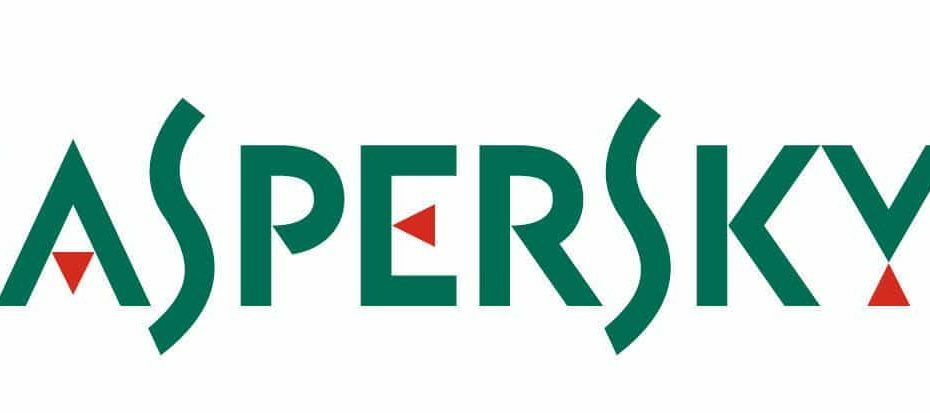- TDSSKiller je šikovný nástroj pro očištění rootkity, ale program u některých ne vždy začíná uživatelů.
- Tato příručka pro řešení potíží obsahuje některé rozlišení pro upevnění Problémy se spuštěním TDSSKiller.
- Na naší stránce můžete procházet mnoha praktickými průvodci odstraňováním problémů Fix Hub.
- Šek z naší Antivirová část procházet dalšími užitečnými a snadno sledovatelnými průvodci.

Tento software udrží vaše ovladače v chodu, a tak vás ochrání před běžnými chybami počítače a selháním hardwaru. Zkontrolujte všechny své ovladače nyní ve 3 snadných krocích:
- Stáhněte si DriverFix (ověřený soubor ke stažení).
- Klepněte na Začni skenovat najít všechny problematické ovladače.
- Klepněte na Aktualizujte ovladače získat nové verze a zabránit poruchám systému.
- DriverFix byl stažen uživatelem 0 čtenáři tento měsíc.
TDSSKiller je Kaspersky nástroj pro odebrání rootkitů, jako je TDSS. Někteří uživatelé však na fóru Kaspersky uvedli, že nemohou spustit program TDSSKiller.
TDSSKiller proto nefunguje, ale nebojte se. Tato příručka vám poskytne řadu řešení, jak tento problém vyřešit jednou provždy.
Jak mohu opravit TDSSKiller, pokud nefunguje?
1. Spusťte skenování malwaru

- Stáhněte a nainstalujte Malwarebytes.
- Otevřete software.
- Klikněte na ikonu Skenovat knoflík.
- Počkejte, až se proces dokončí.

Malwarebytes
Udržujte svůj systém v optimálním provozu a buďte vždy chráněni před jakoukoli online hrozbou pomocí tohoto výkonného, ale snadno použitelného softwaru!
Navštivte web
2. Spusťte TDSSKiller jako správce
- zmáčkni Klávesa Windows + E horká klávesa.
- Otevřete složku, která obsahuje TDSSKiller.
- Klepněte pravým tlačítkem na ikonu TDSSKiller.exe otevřete jeho místní nabídku.

- Poté vyberte ikonu Spustit jako administrátor možnost kontextové nabídky.
3. Spusťte TDSSKiller v nouzovém režimu
- Klikněte na ikonu Napájení v nabídce Start systému Windows 10.
- Podržte Klávesa Shift a klikněte Restartujte.
- Dále vyberte Odstraňte problém v nabídce Vyberte možnost.

- Vybrat Pokročilé možnosti a Nastavení spouštění tlačítka.
- Poté stiskněte Restartujte knoflík.

- Po restartu vyberte stisknutím tlačítka 4 Povolte nouzový režim v nabídce Nastavení spuštění.
- Poté zkuste spustit TDSSKiller uvnitř bezpečný režim.
4. Vyčistěte spouštěcí systém Windows
- Klepněte pravým tlačítkem myši na nabídku Start.
- Klepněte na Běh otevřete okno příslušného příslušenství.
- Vstup msconfig a klikněte OK k otevření okna ve snímku přímo dole.

- Klepněte na Selektivní spuštění na kartě Obecné.
- Zrušte výběr Načíst spuštění nastavení.
- Ujistěte se, že jste vybrali Načíst systémové služby a Použijte původní spouštěcí konfiguraci nastavení.
- Otevřete kartu Služby v Okno MSConfig.

- Vybrat Skrýt všechny služby společnosti Microsoft zaškrtávací políčko.
- Poté klikněte Vypnout všechno, který zruší výběr vybraných služeb třetích stran.
- zmáčkni Aplikovat volba.
- Klepněte na OK ukončit MSConfig.
- Vybrat Restartujte možnost v dialogovém okně.
- Po čistém spuštění systému Windows spusťte TDSSKiller. Pokud to funguje, jiný software pravděpodobně konfliktoval s TDSSKiller.
5. Zakažte antivirové nástroje třetích stran
 Chcete-li deaktivovat antivirový nástroj, klepněte pravým tlačítkem na jeho ikonu na hlavním panelu a vyberte možnost deaktivace, která dočasně deaktivuje software. Nebo můžete antivirový software odinstalovat pomocí Programů a funkcí.
Chcete-li deaktivovat antivirový nástroj, klepněte pravým tlačítkem na jeho ikonu na hlavním panelu a vyberte možnost deaktivace, která dočasně deaktivuje software. Nebo můžete antivirový software odinstalovat pomocí Programů a funkcí.
6. Přeinstalujte TDSSKiller
- Otevřete okno Spustit.
- Typ appwiz.cpl v poli Otevřít a vyberte ikonu OK volba.
- V okně Programy a funkce vyberte TDSSKiller.
- Klikněte na ikonu Odinstalovat možnost a vyberte Ano na jakékoli potvrzovací výzvy.

- Alternativně můžete TDSSKiller odinstalovat pomocí odinstalačního programu unins000.exe v jeho složce.
- Před opětovnou instalací TDSSKiller restartujte Windows.
- Klikněte na ikonu Stáhnout teď tlačítko na Stránka TDSSKiller získat instalační program pro nejnovější verzi. Poté znovu nainstalujte software pomocí staženého instalačního programu.
Takto můžete spustit TDSSKiller, když nefunguje. Tento důkladný článek také obsahuje některá řešení, která by mohla reálně způsobit problémy se spuštěním TDSSKiller.